- إنضم
- 24 نوفمبر 2015
- المشاركات
- 13,561
- الحلول المقدمة
- 1
- نقاط التفاعل
- 26,660
- نقاط الجوائز
- 5,305
- محل الإقامة
- تركيا - إسطنبول
- الجنس
- أنثى

بسم الله الرحمان الرحيم
الحمد لله الذي علم بالقلم ،علم الإنسان ما لم يعلم ،
والصلاة والسلام على نبي الأمم ،
سيدنا محمد الأجل الأكرم ،
وعلى آله وصحبه ، ومن تبعهم بإحسان إلى اليوم الأعظم ،
السلام عليكم ورحمة الله و بركاته،
اهلا و سهلا بكم في دروسنا التي لازالت متواصلة معكم ~

كنا شرحنا دروس ادوات الفتوشوب في الدروس السابقة اليوم سنتطرق لاداة من الادوات السابقة سوف نتعلم استخدامها
اترككم مع الدرس
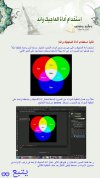
ملاحظة ➠ عندما نفتح صورة في برنامج الفتوشوب احيانا لا نستطيع التعديل عليها حتى نلغي قفلها و لذلك لفتح قفل اللير نضغط مرتين على المفتاح الموجود في طبقة الصورة و احيانا لا يظهر مفتاح لكن يظهر مربع صغير داخل الصورة في الطبقات نضغط على الزر الايمن ثم نختار من القائمة التي تظهر Restories leyer (اعذروني ادا فيه خطأ في الكتابة )
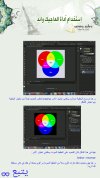
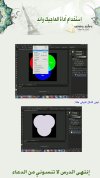
وصلنا لاجمل مرحلة
مرحلة تطبيق الدرس :
هذا الخروف ننزع له الخلفية البيضاء بالاداة
المشروحة في الدرس و لا تنسو حفظه جهازكم بعد التعديل بصيغة png وَ هي الصغة التي تعني الصورة بدون خلفية

بعدها نفتح خلفية من هذين الاثنين واحدة فقط الاختيارلكم


ثم نسحب صورة الخروف عليها
في انتظار تطبيقاتكم كذلك لا يهم مدى نجاحكم المهم مشاركتكم و استعمال التطبيق
واي سؤال اكتبه في ردك
كذلك لا تنسوا ما كتبناه في الاعلى في ملاحظة
ان شاء الله يكون الدرس ....

آخر تعديل:



